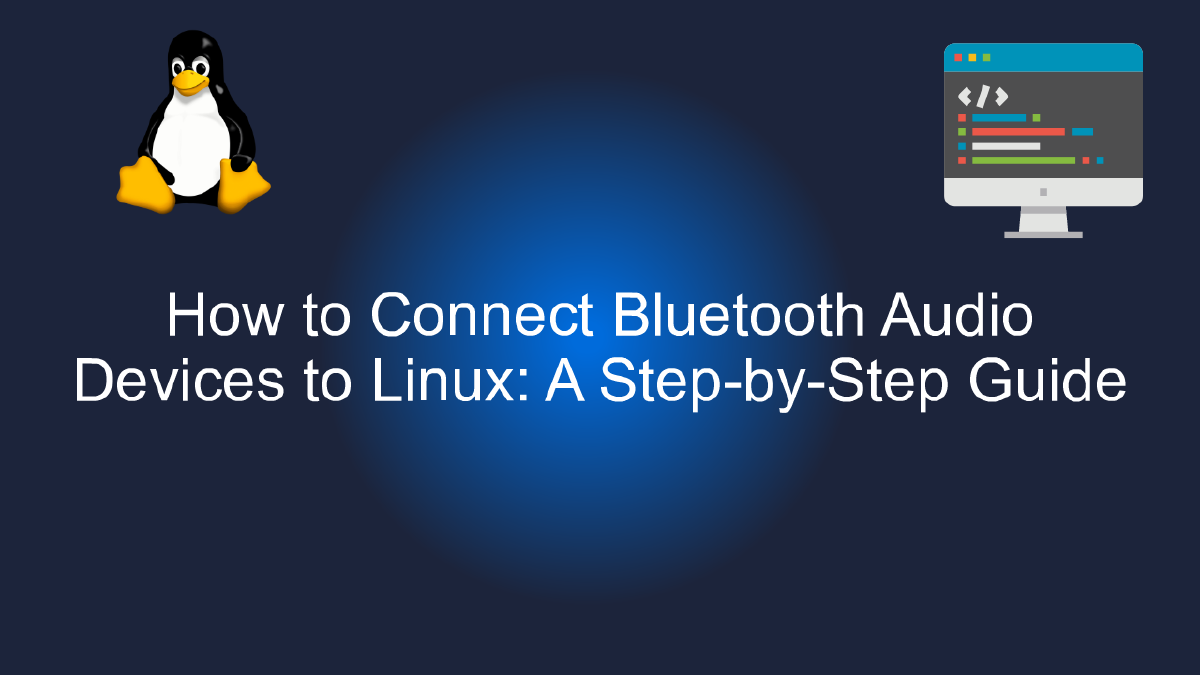
Comment connecter des appareils audio Bluetooth à Linux : un guide étape par étape
Sommaire
Étape 1 : Activer le Bluetooth sur votre ordinateur Linux #
Si vous êtes un utilisateur de Linux, vous ne pouvez pas nier les avantages de la flexibilité et de la personnalisation offerts par ce système d’exploitation. Cependant, la configuration du Bluetooth sur Linux peut parfois sembler un peu fastidieuse. Mais ne vous inquiétez pas, nous avons préparé un guide étape par étape pour vous aider à connecter vos appareils audio Bluetooth à votre ordinateur Linux.
La première étape consiste à activer le Bluetooth sur votre ordinateur Linux. Mais comment faire ? Tout d’abord, vous devez vérifier si votre ordinateur dispose d’un adaptateur Bluetooth intégré. Si c’est le cas, vous pouvez simplement activer le Bluetooth en utilisant les commandes suivantes :
$ sudo systemctl enable bluetooth.service
$ sudo systemctl start bluetooth.service
Si votre ordinateur n’a pas d’adaptateur Bluetooth intégré, vous pouvez en ajouter un à l’aide d’un dongle Bluetooth USB. Une fois que vous avez branché le dongle USB, vous pouvez suivre les mêmes étapes pour activer le Bluetooth.
Il est important de noter que toutes les distributions Linux ne disposent pas des mêmes commandes pour activer le Bluetooth. Vous pouvez consulter la documentation de votre distribution pour trouver les bonnes commandes ou utiliser la commande suivante pour vérifier si Bluetooth est activé sur votre ordinateur :
$ sudo service bluetooth status
Maintenant que vous avez activé Bluetooth sur votre ordinateur Linux, vous êtes prêt à connecter vos appareils audio Bluetooth. Dans la prochaine étape de notre guide, nous vous montrerons comment ajouter un périphérique Bluetooth à votre ordinateur Linux.
En suivant ces étapes simples, vous pourrez facilement connecter vos appareils audio Bluetooth à votre ordinateur Linux, sans avoir à passer par des processus compliqués. Profitez de la flexibilité et de la personnalisation de Linux tout en profitant de la qualité audio exceptionnelle que les appareils Bluetooth peuvent offrir.
Youtube Video: #
Étape 2 : Connectez votre périphérique audio Bluetooth #
Maintenant que vous avez activé le Bluetooth sur votre système Linux et que vous avez vérifié que votre adaptateur est en état de marche, il est temps de connecter votre périphérique audio Bluetooth. Que vous utilisiez des écouteurs, des haut-parleurs ou un autre périphérique, le processus de connexion est relativement simple.
Voici comment faire :
-
Assurez-vous que votre périphérique Bluetooth est allumé et en mode de couplage. Vous devrez peut-être consulter le manuel d’utilisation de votre périphérique pour savoir comment activer le mode de couplage.
-
Ouvrez les paramètres Bluetooth de votre système Linux. Cela peut varier en fonction de la distribution Linux que vous utilisez, mais en général, vous le trouverez dans le menu des paramètres.
-
Cliquez sur « Ajouter un périphérique » ou sur une option similaire dans les paramètres Bluetooth. Votre système Linux commencera à rechercher des périphériques Bluetooth à proximité.
-
Une fois que votre périphérique Bluetooth apparaît dans la liste des périphériques détectés, cliquez sur son nom pour le sélectionner.
-
Si votre périphérique Bluetooth nécessite une clé de sécurité, vous serez invité à entrer une clé. Vous pouvez généralement trouver la clé de sécurité dans le manuel d’utilisation de votre périphérique.
-
Une fois que vous avez entré la clé de sécurité, votre périphérique Bluetooth sera connecté à votre système Linux et prêt à être utilisé.
Il est important de noter que tous les périphériques Bluetooth ne sont pas compatibles avec tous les systèmes Linux, donc si vous rencontrez des problèmes de connexion, il est possible que votre périphérique ne soit pas pris en charge. Dans ce cas, vous devrez peut-être rechercher une solution ou un pilote approprié pour votre périphérique.
En suivant ces étapes simples, vous pourrez connecter votre périphérique audio Bluetooth à votre système Linux et profiter de votre musique préférée sans fil. Bonne écoute !
Étape 3: Configurer les paramètres audio pour votre appareil Bluetooth #
Maintenant que vous avez apparié votre appareil Bluetooth avec votre ordinateur Linux, vous devez configurer les paramètres audio pour pouvoir écouter de la musique ou passer des appels via votre appareil Bluetooth.
Voici les étapes à suivre pour configurer les paramètres audio de votre appareil Bluetooth:
-
Ouvrez les paramètres système de votre ordinateur Linux en cliquant sur l’icône des paramètres dans le coin supérieur droit de l’écran.
-
Sélectionnez “Audio” dans le menu de gauche.
-
Dans l’onglet “Sortie”, vous devriez voir votre appareil Bluetooth répertorié comme une option. Sélectionnez-le.
-
Si vous avez des problèmes de qualité audio, vous pouvez ajuster les paramètres d’égalisation dans l’onglet “Égaliseur”. Cela peut aider à améliorer la qualité audio.
-
Dans l’onglet “Entrée”, vous pouvez également sélectionner votre appareil Bluetooth comme périphérique d’entrée si vous souhaitez utiliser un microphone Bluetooth pour les appels.
Une fois que vous avez configuré les paramètres audio pour votre appareil Bluetooth, vous devriez être prêt à l’utiliser pour écouter de la musique ou passer des appels.
Si vous rencontrez des problèmes de connexion ou de qualité audio, vérifiez que votre appareil Bluetooth est chargé et à portée de votre ordinateur. Vous pouvez également essayer de réinitialiser la connexion Bluetooth en supprimant l’appareil de votre liste d’appareils appairés et en le réappariant.
Voilà, vous êtes maintenant prêt à profiter de votre musique préférée ou à passer des appels avec votre appareil Bluetooth sur votre ordinateur Linux!
Résolution des problèmes courants des périphériques audio Bluetooth #
Vous êtes un utilisateur Linux et vous rencontrez des difficultés pour connecter vos appareils audio Bluetooth ? Pas de panique, nous avons la solution pour vous !
Voici un guide étape par étape pour connecter vos périphériques audio Bluetooth à votre système Linux, ainsi que des astuces pour résoudre les problèmes courants que vous pourriez rencontrer.
Étape 1 : Activer le Bluetooth #
La première étape consiste à activer le Bluetooth sur votre système Linux. Si vous utilisez une distribution basée sur GNOME, vous pouvez le faire en suivant ces étapes :
- Ouvrez les Paramètres système.
- Cliquez sur Bluetooth.
- Basculez le bouton pour activer le Bluetooth.
Si vous utilisez une distribution différente, consultez la documentation pour savoir comment activer le Bluetooth.
Étape 2 : Rechercher les appareils Bluetooth #
Une fois que le Bluetooth est activé, vous pouvez rechercher les appareils Bluetooth disponibles en suivant ces étapes :
- Cliquez sur le bouton Bluetooth dans la barre des tâches.
- Cliquez sur Rechercher.
- Attendez que votre appareil audio Bluetooth apparaisse dans la liste.
Étape 3 : Connecter l’appareil audio Bluetooth #
Une fois que vous avez trouvé votre appareil audio Bluetooth dans la liste, vous pouvez le connecter en suivant ces étapes :
- Cliquez sur le nom de l’appareil audio Bluetooth.
- Cliquez sur Connecter.
Si vous êtes invité à entrer un code PIN, vérifiez le manuel de votre appareil audio Bluetooth pour connaître le code PIN par défaut.
Problèmes courants et solutions #
Problème : L’appareil audio Bluetooth ne se connecte pas. #
Solution :
- Assurez-vous que l’appareil est allumé et qu’il est en mode de couplage.
- Assurez-vous que le Bluetooth est activé sur votre système Linux.
- Essayez de redémarrer votre système et l’appareil audio Bluetooth.
Problème : Le son est de mauvaise qualité ou saccadé. #
Solution :
- Assurez-vous que l’appareil audio Bluetooth est à proximité de votre système Linux.
- Assurez-vous que l’appareil audio Bluetooth est suffisamment chargé.
- Essayez de désactiver d’autres appareils Bluetooth à proximité qui pourraient interférer.
Problème : Le son est décalé ou ne correspond pas à la vidéo. #
Solution :
- Assurez-vous que le pilote audio est à jour sur votre système Linux.
- Essayez de redémarrer votre système et l’appareil audio Bluetooth.
- Essayez de désactiver d’autres appareils audio connectés à votre système.
En suivant ces étapes simples, vous devriez pouvoir connecter votre appareil audio Bluetooth à votre système Linux sans aucun problème. Si vous rencontrez des difficultés, essayez l’une des solutions proposées ci-dessus. Bonne écoute !